De Uninstalling Apps unwanted guide on Your Mac
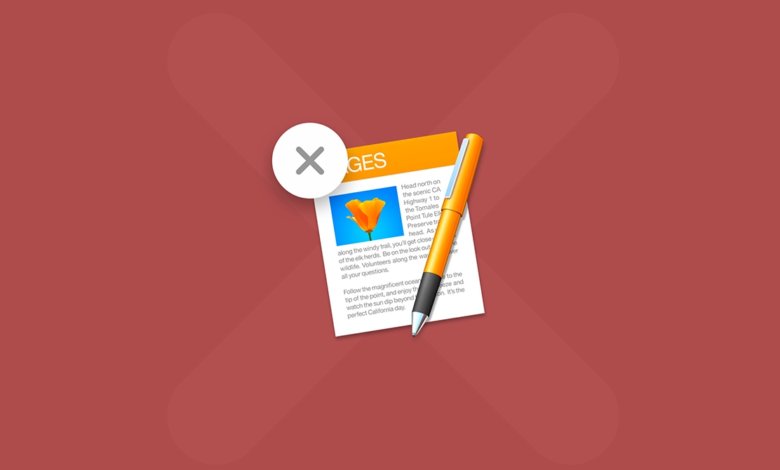
Mac computers magni actores sunt et quibusvis facultatibus validissime utuntur, sed optimae etiam optimae ad lassitudines fauces impelli possunt, si non cavemus ea quae in his machinis instituimus, quod significat interdum tempus deprimere. moles apps et programmatum, postquam verisimile non esseris, eo modo manebit. Ergo utile est ut vide folder apps tuum et sensus quid ibi sit, quid utile vel non et ex iis tollendum apps. Ut simpliciorem hunc processum faciamus, indicia pauca sunt ut facile in te et in Mac machinatione fiat.
Tertia pars Solutions
Ut cum omni problemate in Mac machinam vel aliam machinam ob eam rem convenias, aliquis iam adversus eosdem defectus et pro ea solutione creatus est, haec exceptio non est. Acervi apporum et programmatum tertiae factionis ad inopiam repositionis solvendam et ideo delere et removere quaevis app in Mac computer inaugurata sunt, hic autem perfectum principium est.

Si miraris quid esset bona optio ut amoveas apps;
CleanMyMac by MacPaw
satis bonum opus facit, simplex interface tibi dat non solum apps necessatum ad non solum explicandas, sed etiam ad reprimendam malware et occultas tabellas mortuas quae post renovationem relictae sunt, certo scire potes omnia omnino quae facta sunt deleturum. cum quovis app quod vis abiit, et tabulas junk reliquias non relinquet. CleanMyMac etiam ut monitorem renovatorem et perficiendi agit, sic computatrum tuum currit quam celerrime in principio fecit.
Free Download
Ut quis app ut amoveas, omnes hoc facere debes:
- Vade ad Launchpad et click in iconem CleanMyMac. Primum interfaciem videbis satis directam, habet globulum scan quod systema tuum et memoriam liberam reprimet quaerendo limas mortuas, malware, downloads fractas et quaelibet alia documenta occulta, quae spatio uteris sine usu sed si vis. omit totum processum modo ad gradum 2 et sequere vestigia sequentium.
- In menu scan acri ad sinistram videbis sectionem applicationis, ibi invenire potes Uninstaller, cum in ea deprimeris, cum indice omnium applicationum in Mac computatorio tuo inaugurato exhibeas.
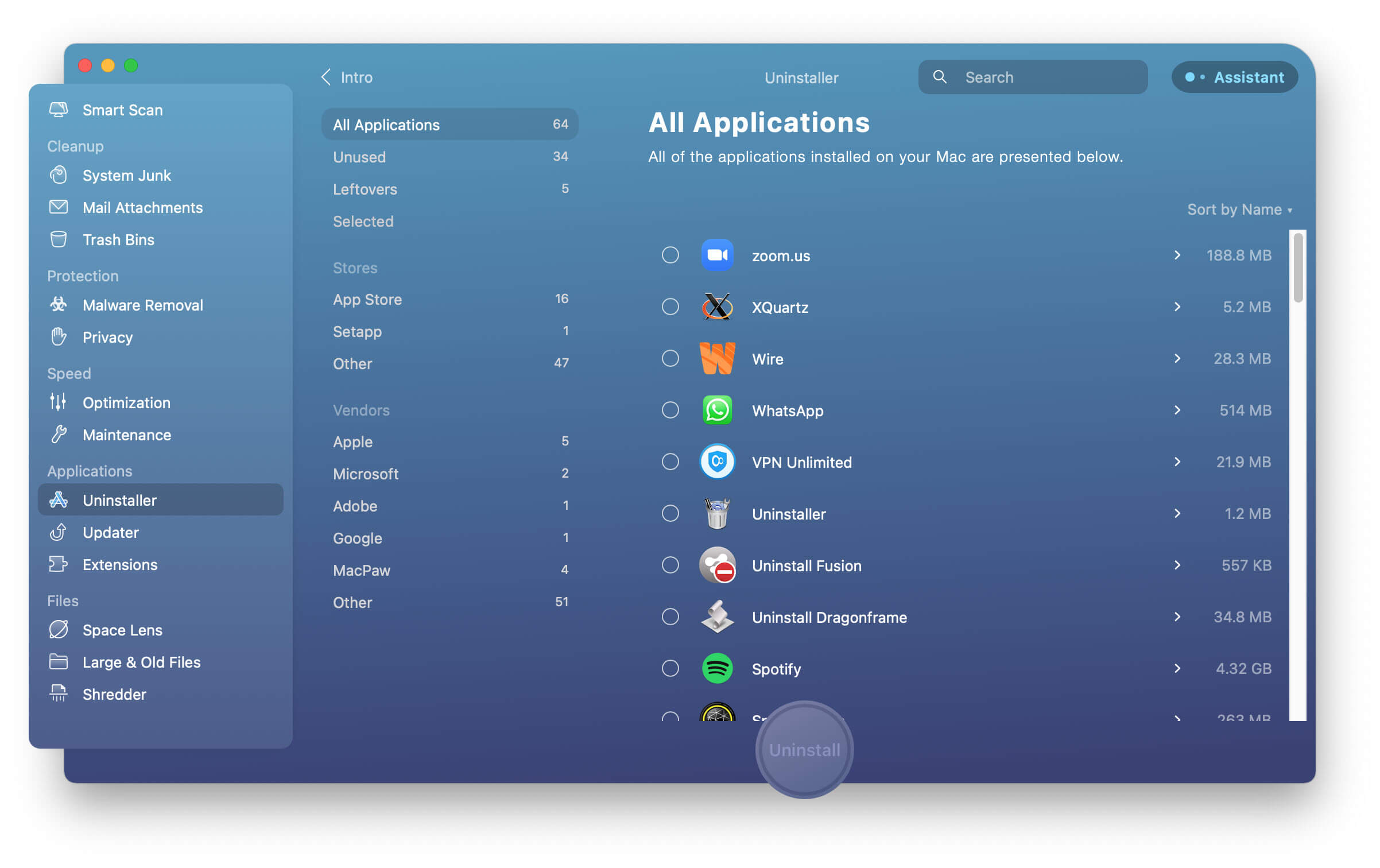
- Ad unum ex inexpedito progressione removendum modo deprime in circulo iuxta app quod volueris ex Mac e tuo delere et percutere "Uninstaller" conjunctionem, promptum erit et ostendet tibi extremum eventum nullo tempore, te relicto delevit app sine labore aut amplius gradus.
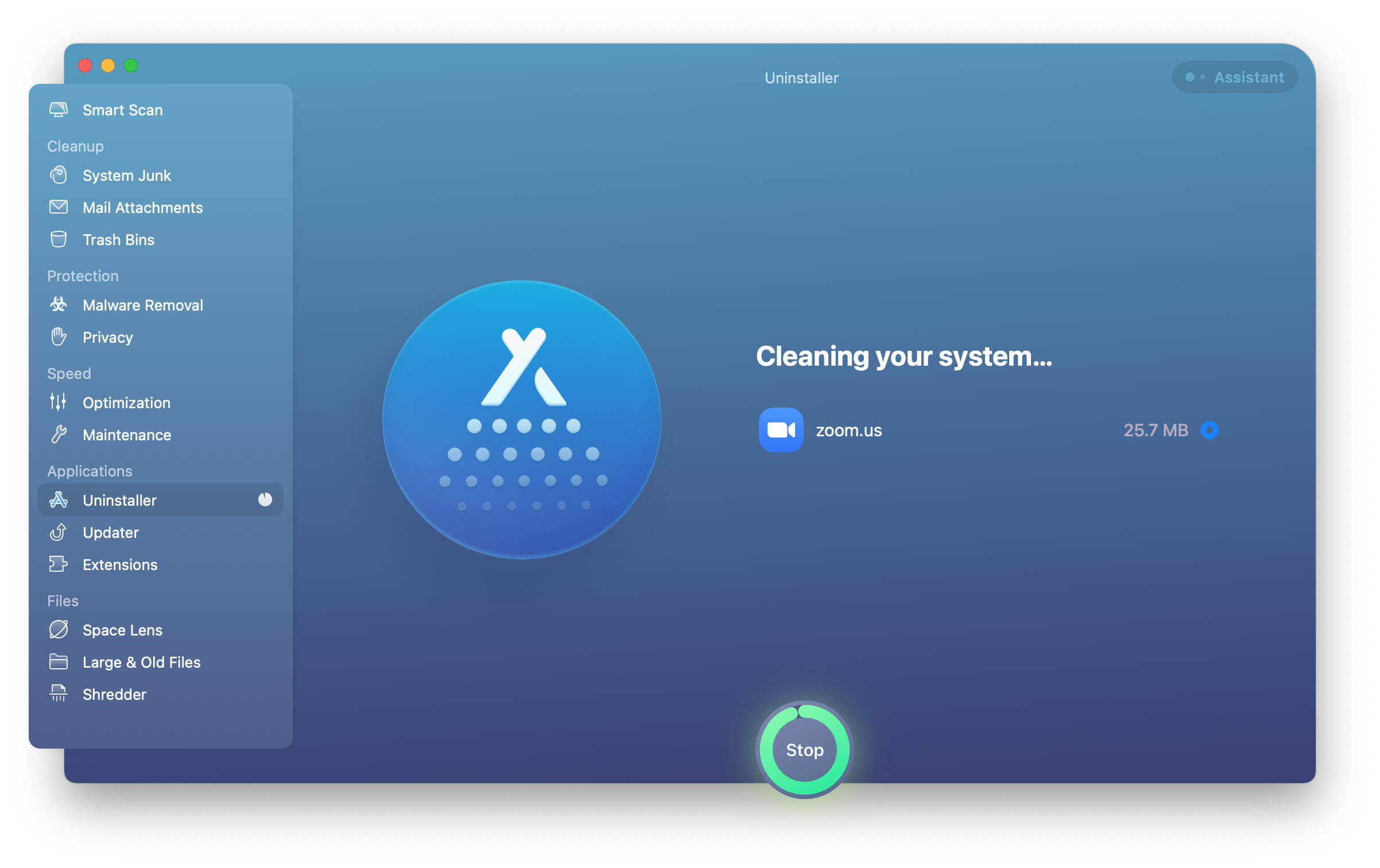
Utere Launchpad
Si certus es quod non servas multas notas, quae opus est ut uninstalled, ut vis recta ire ad Launchpad, hoc est instrumentum facile et directum utendi, ad hoc solum casus est quod debebis ire. singillatim delendo quod removere debes, et unum plus quam vis accipere in consideratione est ut post aliquos updates posses remanere cum aliquibus fasciculis mortuis ab illo programmate, quod hoc modo auferre non posset. Sed tamen haec optio vilior est quam tertia pars programmatis cum in lineamentis systematis est.
Hoc facere modo vade ad navale computatrum tuum in fundo scrinii positum, fortasse murem tuum volitare poteras ut illud visibile faceret. Cum deprimeris in icone in launchpad, maximizat velum, et inspicias omnium apps inauguratum, si non statim eam videas, in vestigio ad sinistram vel dextram ad paginas proximas volare potes et collocare. app, si illud desideras, etiam solum typus nomen app in quaestionis vecte in summo paginae positum est.
Cum app collocasti, premunt et tenes clavem Optionis (⌥) vel sicut strepita et app tene donec jiggling inceperit, tunc solum preme x signum iuxta illud. Ad commonitionem, modo scito aliquas apps eas delere quia vel essentiales sunt ad rationem inde non poterit delere vel non acquisita per Apple App Store, ac uti debebis Delectus inventore earum.

Apps non emitur per App Store
Ut honeste sint haec opera pro omnibus apps non solum pro iis quae per App Store empta sunt, sed, his praesertim, si optio optima esset, nisi considerare vis ut emendam tertiam partem programmatis delere velis, et, ut praediximus, considera. hanc optionem te requiret ut necopinata sigilla singillatim deleas, quod modo non poteris ex eis plures eligere ac simul delere. Hoc dicto, ut magis progrediar cum deletione omnia quae habes, vade ad vectem immittendi in imo velo, inventorem aperi, pone folder applications quas in parte sinistra fenestre videbis, deinde tantum. Invenire app quod vis abiit et attrahe in quisquiliis, e contrario tabulam appli ac eligere potes, deinde ad nugas transfer.
Alia considerare cum Deletio Apps
- Pauca alia memorari est quod, cum applum deles tabulas e computatro tuo modo deleas, non tamen subscriptiones tuas automatice excludit et si vis obsistere pro illis accusatus es, adire debebis. eorum website vel App Store et processus indultum sequere.
- Dum app ex Mac delendo, quaereris ut administratorem usoris et tesserae praebere possis, hoc fortasse idem erit ac ille quem uteris ut aperiens pro computatorio, si oblitus es earum ad Pomum ire potes. icon menu, deinde descende ad Optiones Systematis et tunc Apple ID optione ferire. Tunc deprime in Password et optio Securitatis, et rogaberis ut Apple ID iterum tuum praebeas, sed subtus quod "Apple ID vel Password oblitus" preme et instructiones ad eas recuperandas sequere.
- Si programmata tertia partium non es ut Mac deleas et custodias, memento nugas tuas regulariter evacuare ut fasciculi illae non desinant adhuc spatium in computatro tuo tenentes.
Cogitationes finales
In conclusione, memento quod quamvis applamenta ex Mac tua delere statuis, hoc essentiale est processum ad omne certum temporis quantitatem faciendum, quotiescumque nova programmata et spatium repositionis quas habes in promptu est. coniectura semel in annis duobus fore, cum omnis programmata hoc temporis spatio non adhibita verisimile non sit essentiale. Tertiae factionis programmata adiuvant te imaginum mundissimarum altas ut cum applis deletis relinquere possis, et plerumque etiam cum aliis notis venient ad tui machinam custodiendam et in summa figura conservandam. Denique memento nugas tuas exinanire frequenter et subscriptiones excludit ut apps quas non vis reddere pro.



